Како да погледате ЛинкедИн веб локацију за десктоп рачунаре са вашег Андроид/иОС-а
Мисцелланеа / / November 28, 2021
ЛинкедИн је постао најкориснија апликација за друштвено умрежавање и за послодавце и за запослене. Користи се и на рачунарима и на мобилним телефонима.
Коришћење ЛинкедИн мобилне апликације олакшава преглед и објављивање понуда за посао, слободних радних места, индустријских потреба и пријављивање на релевантна радна места. Поред тога, коришћење ЛинкедИн-а на мобилном сајту ће упоредно уштедети ваше податке. Док вам коришћење ЛинкедИн-а на веб локацији за десктоп рачунаре пружа приступ више функција, троши више података. Јасно је да сваки има своје предности и недостатке.
Кад год се пријавите на ЛинкедИн помоћу мобилног претраживача, приказује вам се мобилни приказ.
Ако желите да приступите верзији за десктоп уместо мобилној верзији, прочитајте овај водич. Научићете разне трикове који ће вам помоћи да омогућите десктоп верзију ЛинкедИн-а на Андроид/иОС телефонима.
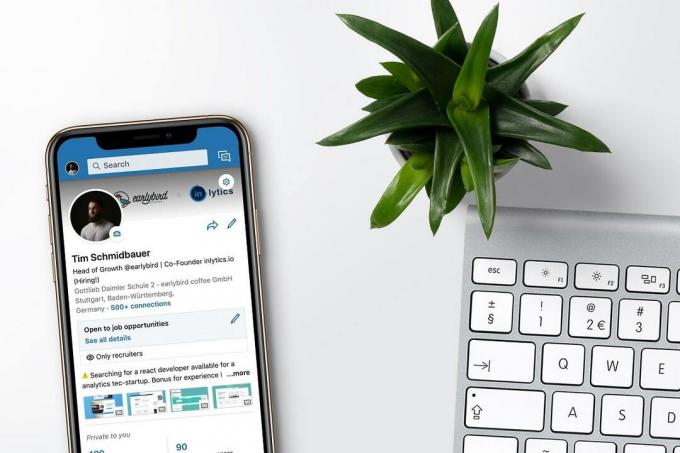
Садржај
- Како омогућити ЛинкедИн верзију за десктоп на Андроиду
- Зашто желите да пребаците своју ЛинкедИн страницу на веб локацију за рачунаре?
- Како да погледате ЛинкедИн Десктоп сајт на Андроид уређају
- Како омогућити ЛинкедИн верзију за десктоп на иОС-у
Како омогућити ЛинкедИн верзију за десктоп на Андроиду
Зашто желите да пребаците своју ЛинкедИн страницу на веб локацију за рачунаре?
Постоји низ разлога зашто би корисник то могао да уради, као што су:
- Приступ ЛинкедИну на Десктоп сајту даје флексибилност да бисте приступили свим функцијама доступним у апликацији.
- Десктоп страница вам омогућава да видите цео садржај на ЛинкедИн страници одједном. Ово је корисно за мултитаскинг.
- Према рецензијама корисника, десктоп сајт је више ангажовање и згодно јер пружа бољу контролу над вашим профилом, објавама, коментарима итд.
Пратите овај метод да бисте омогућили ЛинкедИн десктоп верзију на Андроид уређајима.
Како да погледате ЛинкедИн Десктоп сајт на Андроид уређају
Кад год приступите веб страници на Андроид уређају, мобилна страница се аутоматски приказује. Међутим, можете омогућити веб локацију за радну површину на било којој веб страници у року од неколико секунди. Ова функција је доступна са свим веб претраживачима који се данас користе.
Да бисте омогућили веб локацију за десктоп у Гоогле Цхроме-у:
1. Покрените било који Интернет претраживач по вашем избору на свом Андроид телефону.
2. Овде је као пример узет претраживач Гоогле Цхроме.
3. Видећете а симбол са три тачке у горњем десном углу странице, као што је приказано означено. Ово је Мени; додирните га.
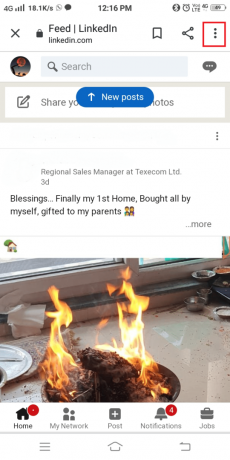
4. Овде ће бити приказано неколико опција: Нова картица, Нова картица без архивирања, Обележивачи, Недавне картице, Историја, Преузимања, Дели, Пронађи на страници, Додај на почетни екран, Сајт за радну површину, Подешавања и Помоћ и повратне информације. Означите поље поред Десктоп сајт као што је приказано у наставку.
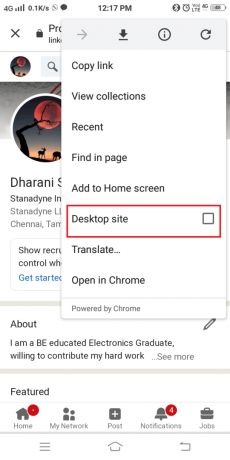
5. Прегледач ће се пребацити на десктоп сајт.
Савет: Ако желите да се вратите на мобилну локацију, опозовите избор у пољу за потврду под називом Десктоп Сите. Екран се аутоматски пребацује на мобилни приказ када поништите избор у пољу за потврду.
6. овде, унесите везу у траци за претрагу и додирните Ентер кључ.
7. Сада ће ЛинкедИн бити приказан као на десктопу или лаптопу. Наставите тако што ћете унети свој акредитиве за пријављивање.

Белешка: Док сурфујете преко ЛинкедИн-а на веб локацији за десктоп рачунаре, можда ћете добити поруку са обавештењем да се вратите на приказ мобилног сајта. Можете га игнорисати ако желите да наставите да скролујете на веб локацији за рачунаре или се сложите да се врати на мобилну локацију.
Такође прочитајте:Како да погледате Десктоп верзију Фацебоок-а на Андроид телефону
Како омогућити ЛинкедИн верзију за десктоп на иОС-у
Прочитајте у наставку да бисте омогућили ЛинкедИн десктоп верзију на иОС уређајима.
За иОС 13 и новије верзије
1. Покрените ЛинкедИн веб страница тако што ћете у траку за претрагу унети везу као што је раније подељено. Хит Ентер.
2. Додирните на АА симбол, а затим додирните Захтевајте веб локацију за рачунаре.
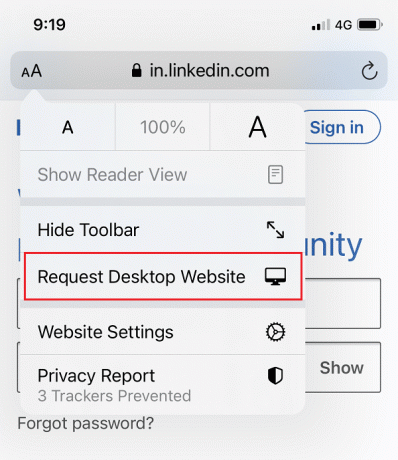
За иОС 12 и старије верзије
1. Покрените ЛинкедИн веб страница на Сафарију.
2. Додирните и држите Освјежи икона. Налази се на десној страни УРЛ траке.
3. У искачућем прозору који се сада појављује, бира Захтевајте веб локацију за рачунаре.
ЛинкедИн ће бити приказан у десктоп сајт верзију на вашем иОС уређају.
Препоручено:
- 10 најбољих бесплатних прокси сајтова за деблокирање Фацебоока
- Како пронаћи свој број телефона на Андроиду и иОС-у
- Шта је .ААЕ екстензија датотеке? Како отворити .ААЕ датотеке?
- Како да поправим проблем са ИоуТубе-а који ме одјављује
Надамо се да је овај водич био од помоћи и да сте били у могућности омогућите ЛинкедИн десктоп локацију на Андроид или иОС уређајима. Обавестите нас да ли сте успели да омогућите ЛинкедИн верзију за десктоп рачунаре. Ако имате било каква питања/коментаре у вези са овим чланком, слободно их оставите у одељку за коментаре.



